1) OBJETIVO
Este manual orienta o usuário na utilização do Relatório de Entradas, Saídas e Serviços no Athenas Online, permitindo a apuração e conferência das movimentações fiscais por período.
O relatório pode ser personalizado de acordo com os filtros aplicados, atendendo às necessidades fiscais, contábeis e gerenciais.
2) GERAÇÃO DO RELATÓRIO
Acesse o Módulo Fiscal menu Relatórios > Entrada/Saída/Serviços.
O sistema disponibiliza uma variedade de relatórios fiscais e gerenciais, organizados no menu de relatórios. Confira abaixo a lista completa.
| Código | Relatório | Quando Utilizar |
| 00 | Registro de Saídas | Para conferir todas as notas fiscais de saída emitidas pela empresa em um período. Útil para apuração de ICMS e conferência de faturamento. |
| 01 | Registro de Entradas | Para verificar as notas fiscais de entrada recebidas, controlando créditos de ICMS e conferindo fornecedores. |
| 02 | Relatório de Inconsistência de Valores | Para identificar divergências em valores lançados (ex.: diferenças entre XML e lançamento fiscal). |
| 03 | Livro de Serviços Detalhado Prestado | Para detalhar os serviços emitidos pela empresa, conforme exigências fiscais. |
| 04 | Livro de Serviços Detalhado Tomado | Para listar todos os serviços contratados pela empresa, importante para retenções e conferência de despesas. |
| 05 | Livro de Serviço Mensal | Para gerar um resumo consolidado de todos os serviços prestados/tomados no mês. |
| 10 | Relatório de Notas de Serviços Prestados | Para controlar e analisar apenas as notas fiscais de serviços emitidas. |
| 11 | Relatório de Notas de Serviços Tomados | Para analisar as notas fiscais de serviços recebidos e validar retenções de impostos. |
| 20 | Relatório de Diferencial de Alíquota | Para calcular e conferir o DIFAL de compras interestaduais destinadas ao consumidor final. |
| 22 | Relatório de DIFAL EC 87/15 | Para verificar o cumprimento das regras de partilha do ICMS entre estados (EC 87/15). |
| 23 | Demonstrativo de Impostos x Movimentação | Para comparar impostos apurados com a movimentação fiscal registrada. |
| 26 | Relatório Conferência ICMS | Para validar créditos e débitos de ICMS, garantindo consistência entre entradas, saídas e apuração. |
| 27 | Relatório de Impostos Adicionais | Para detalhar tributos adicionais incidentes sobre determinadas operações (ex.: FCP, contribuições específicas). |
📌 Definir os Filtros de Geração:
No campo Tipo de Relatório, escolha a opção desejada.
– Modelo (quando aplicável)
Após selecionar o tipo, o sistema pode habilitar o campo Modelo, selecione a formatação disponível para esse relatório.
– Layouts de Relatórios (quando aplicável)
Selecione o layout que deseja utilizar.
– Informe o intervalo de datas:
Data Inicial – selecione a data de início da consulta.
Data Final – selecione a data de término da consulta.
– No campo Tipo de Data, escolha a referência que será utilizada pelo sistema:
Registro: utiliza a data em que a operação foi registrada no sistema (ex.: lançamento da nota fiscal ou evento fiscal).
Liquidação Financeira: considera a data em que ocorreu o pagamento ou recebimento efetivo do valor.
Inclusão: adota a data em que a informação foi inserida no sistema, independentemente da data real da movimentação.
Averbação: utiliza a data em que houve validação ou registro externo, como nos casos de transportes, seguros ou exportações.
📌 Caso queira consolidar os dados de todas as filiais, marque a opção Todas Filiais.
– No campo Opções, é possível aplicar filtros adicionais para personalizar o relatório de acordo com a necessidade da empresa. As opções disponíveis são:
Fechamento Mensal: gera o relatório consolidado por competência mensal, ideal para apuração fiscal.
Discriminar Valores Fiscais por Nota: detalha os valores de impostos individualmente por documento fiscal.
Mostrar Nome, CNPJ e Inscrição Estadual: exibe as informações completas de identificação dos participantes (emitentes/destinatários).
Considerar UF Estab. no Resumo Interestadual: inclui a Unidade Federativa do estabelecimento no resumo de operações interestaduais.
Mostrar dados adicionais no campo Obs: exibe observações complementares registradas nas notas fiscais.
Agrupar Cidades por CFOP: organiza as informações agrupando operações por município e CFOP.
Mostrar apenas pessoas físicas: restringe a exibição às movimentações realizadas exclusivamente com pessoas físicas.
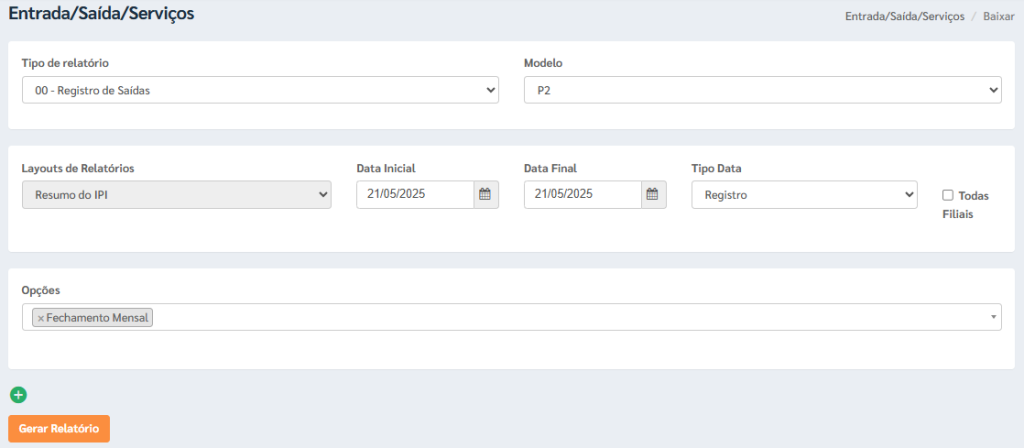
⚙️ Mais Opções
O campo Mais Opções permite aplicar filtros adicionais para refinar a geração do relatório. Os parâmetros disponíveis são:
Ordem Lançamento: define a ordenação dos registros no relatório.
Exemplos: por Data, Número, entre outros.
Doc. Somente Sintegra: permite gerar relatório considerando apenas documentos destinados ao Sintegra (Sim ou Não).
Pessoas: define se o relatório incluirá “Todos”, somente Pessoas Físicas ou somente Pessoas Jurídicas.
Pessoa: possibilita filtrar por uma pessoa específica já cadastrada no sistema.
Alíquota: permite restringir os resultados a operações com determinada alíquota de imposto.
Série: filtra documentos pela série da nota fiscal.
CFOP: permite selecionar operações conforme o Código Fiscal de Operações e Prestações.
Cidade: restringe os resultados para movimentações ocorridas em uma cidade específica.
UF: filtra os resultados por Unidade Federativa (estado).
Tipo Contábil: permite selecionar um tipo contábil específico previamente cadastrado no sistema.
Valor Fiscal: define se o relatório deve considerar operações com valores fiscais específicos.
Número PDV: possibilita filtrar documentos relacionados a um Ponto de Venda (PDV) específico.
Folha ou Página: define a forma de exibição da impressão do relatório (em Folhas ou em Páginas).
Natureza da Retenção: permite escolher a natureza da retenção aplicada, como retenções de impostos ou contribuições específicas.
✅ Esses filtros adicionais tornam o relatório mais flexível, permitindo que o usuário extraia exatamente as informações necessárias para cada análise fiscal ou gerencial.
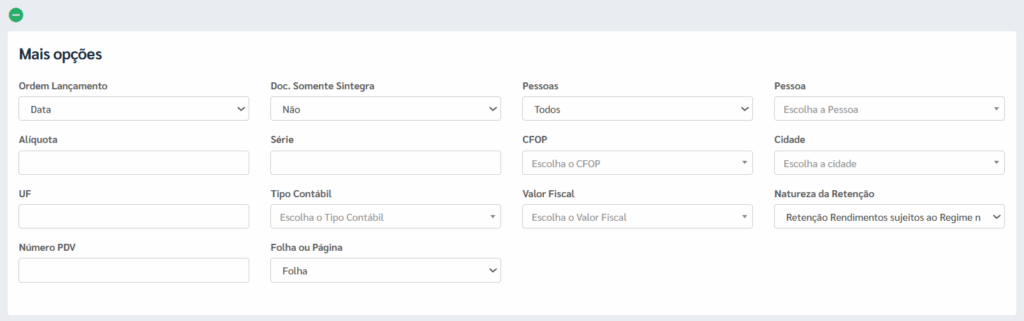
Após configurar todos os filtros, clique em [Gerar Relatório].
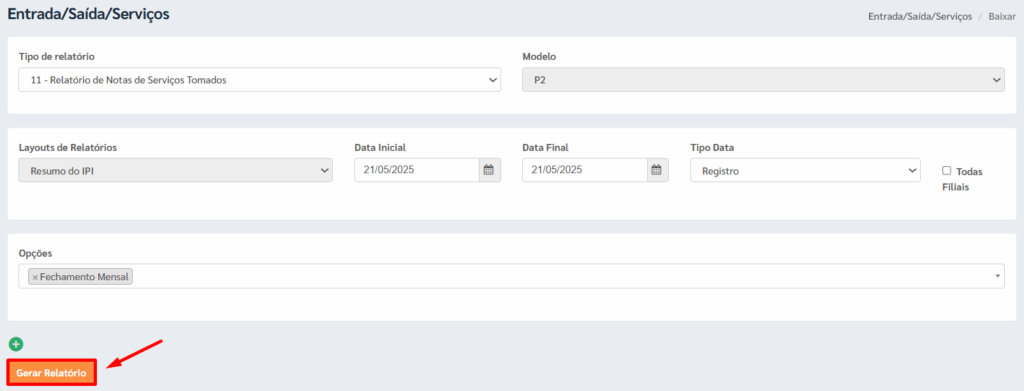
Aguarde o processamento dos dados.
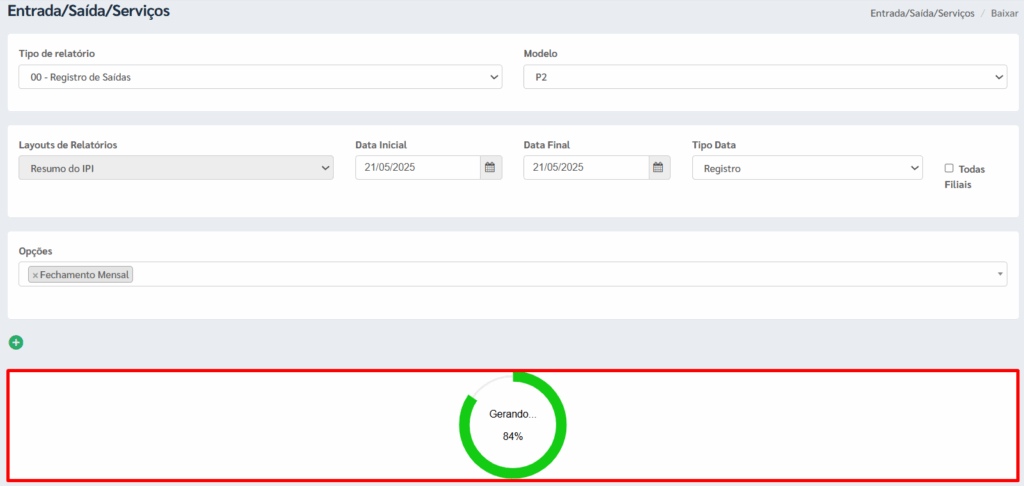
✅ A partir da visualização, é possível:
– Conferir os dados consolidados.
– Exportar em diferentes formatos.
– Realizar análises fiscais e gerenciais.
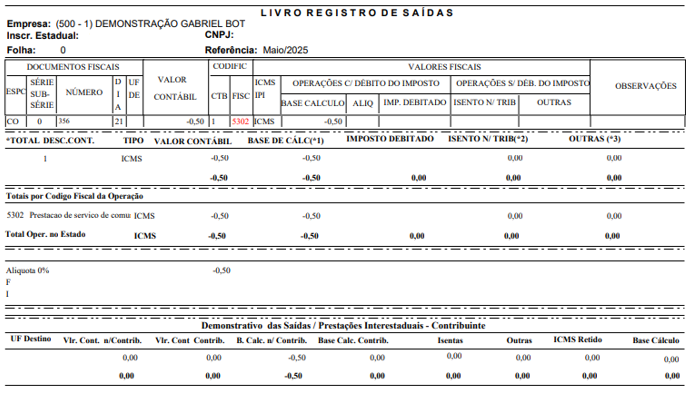
M05|M02|V.3.2.58|Setembro/2025







